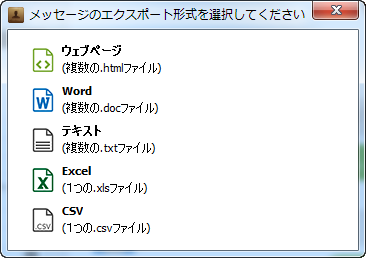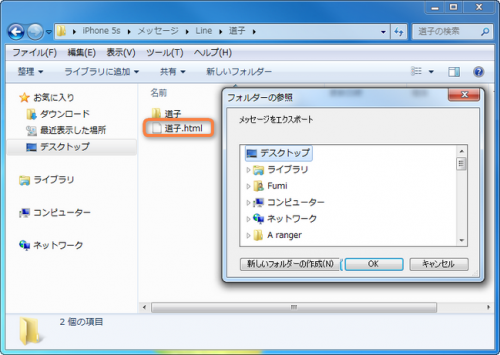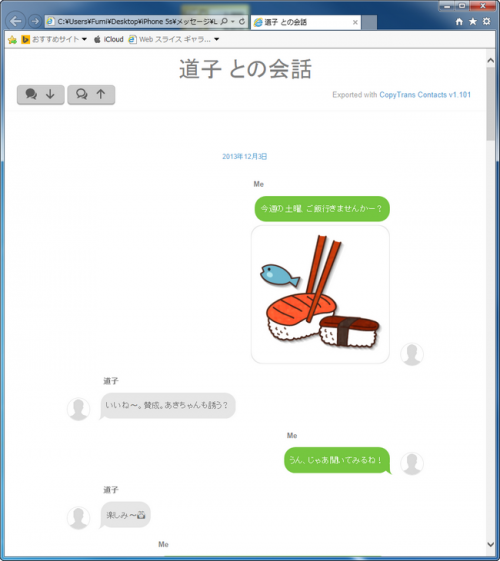- Home
- LINEバックアップ, LINE恋愛, スマホ・タブレット
- 彼氏・彼女とのラブラブLINEトーク、スタンプ、画像を一括バックアップする方法
彼氏・彼女とのラブラブLINEトーク、スタンプ、画像を一括バックアップする方法
- 2015/5/16
- LINEバックアップ, LINE恋愛, スマホ・タブレット

彼氏・彼女とのラブラブLINEトーク、スタンプ、画像を一括バックアップする方法
みなさんは彼氏、彼女といった恋人との連絡にLINEを使っていますか?
最近では恋人との連絡にはほとんどLINEが使われていることかと思います。
毎日連絡取っていれば出てくるのが、ラブラブトークですよね。付き合い始めだと「好きだよ」「愛しているよ」といったトークやスタンプ一つ一つにラブラブな愛情が込められていますから、それを見てニヤニヤする人も多いはず。
しかし、LINEの最大のデメリットとして、トーク履歴が消えやすいということがあります。突然の不具合であったり、操作ミスであったり、いろいろです。
twitterやLINEのレビュー欄を見るとその悲劇に見舞われた方の悲痛な叫びをたまに見かけます。
そうならないためにも普段からバックアップすべきですよね。
LINEの標準機能だと実はバックアップされない!
LINEの標準機能で確かにバックアップ機能はあります。しかし、標準機能がクセモノです。
なぜなら「バックアップ」という名前からして全て保存しておいてくれそうなイメージがありますが、実はバックアップできているのはLINEトークだけです。
スタンプ、画像、動画などはバックアップされていませんし、復元もできません。これらは意外と知られていないことです。
一方、本日紹介する「CopyTrans Contacts」だとトークやメッセージはもちろん、スタンプ、画像、動画なども残すことができます。
対応状況はこんな感じです。
| LINE標準機能 | CopyTrans Contacts | |
|---|---|---|
| トーク | ○ | ○ |
| スタンプ | × | ○ |
| 画像 | × | ○ |
| 動画 | × | ○ |
使い方
まずこちらからソフトをダウンロードします。
プログラムを起動し、iPhoneとパソコンを繋げます。画面左側のメッセージアイコンをクリックし、全てのメッセージが読み込まれるのを待ちます。
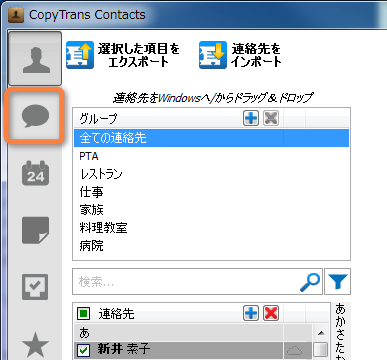
左上のメッセージアプリリストの中から「LINE」を選択します。
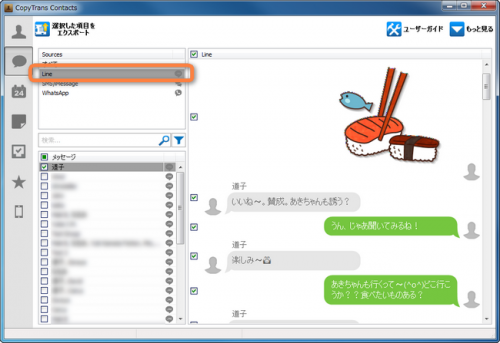
エクスポートしたいトーク履歴を選択し、左上の 「選択した項目をエクスポート」をクリックしてください。
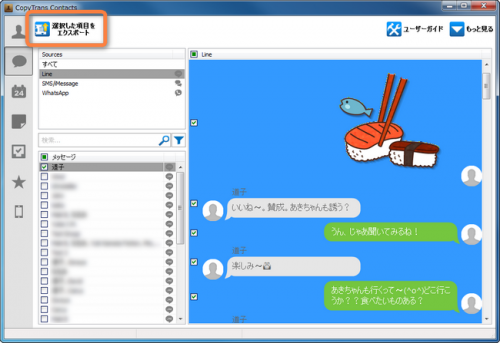
エクスポート形式を選択します。ここではウェブページ(HTML形式)を選択します。
メッセージの保存場所を選択し、「OK」をクリックします。LINEのトーク履歴がPCに保存されます。
保存したHTMLファイルをダブルクリックすると、トーク履歴はPC上のデフォルトブラウザで開きます。これはオフラインで保存されるので、トーク履歴はiCloudのまたは別のサードパーティのサーバーを経由して送信されることはありません。
最後に
いかがでしたでしょうか。驚くほど簡単にできたのではないでしょうか。
これでいつスマホが壊れても、機種変しても怖くないですよね。彼氏、彼女とのラブラブトークがいつまでも保存された上に、パソコンでいつでも見れます。
詳しくはこちらから。